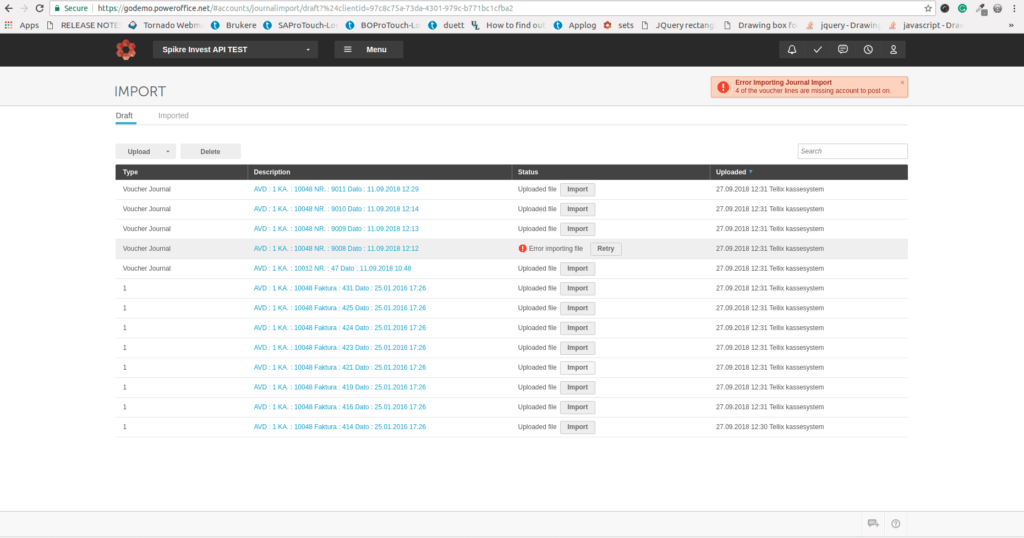Ordreintegrasjon og dagsoppgjør fra ProTouch kassesystem til Poweroffice GO
KRAV FRA PROTOUCH:
Regnskapsintegrasjon må være aktivert.
Om brukertillatelsen mangler, må den gis fra SuperAdmin for å legge til/oppdatere PowerOffice Go.
Logg inn på Backoffice >> Oppsett>> Generelt >> Kontooppsett
Legg inn kontokoder og MVA-koder i innstillinger under Kontooppsett. I tilfelle det er flere ulike avdelinger, må disse innstillingene legges inn for hver avdeling.
Lagre.
Fakturaer må inneholde kunde-, produkt- og ordreinformasjon for å synkroniseres med PowerOffice Go.
NB! Regnskapsintegrasjon Kontooppsett-innstillinger, vil det vise en melding med lenke til kontooppsett-innstillingene hos PowerOffice Go.
Oppsett Backoffice:
Oppsett >> Integrasjoner >> PowerOffice Go

• Application Key og Client Key får du fra PowerOffice Go, så fort kontoen er aktivert i deres system.
• Velg hvor ofte dagsoppgjør- og fakturadata fra ProTouch skal eksporteres til PowerOffice Go Daglig kl 05.00, ukentlig (mandager kl 05.00) eller månedlig (den første pr mnd kl 05.00).
• Velg dato for eksport. Eksporterer dagsoppgjør og fakturadata som er opprettet på eller etter den valgte datoen.
MERK: «Eksporter data fra og med»-datoen kan ikke endres etter lagring.
PowerOffice Go-krav
• Etter registrering, mottar du Application Key og Client Key. Client Key kan du også finne i menyen til PowerOffice Go, under Client Menu >> Settings >> System >> Extensions.
• Application Key og Client Key må konfigureres i ProTouch.
• ProTouch vil synkronisere kasseoppgjør (journal) og fakturainformasjon til PowerOffice Go.
Journal og faktura
• Kasseoppgjør (journal) og fakturainformasjon som synkroniseres med PowerOffice Go, finnes under Menu >> Accounts >> Import (under utkast).
• Så fort informasjonen er verifisert, kan den importeres ved å klikke på «importer»-knappen
• Hvis dataene ikke stemmer, kan det oppstå feil som vist under. Disse feilene må endres, og deretter importeres på nytt.